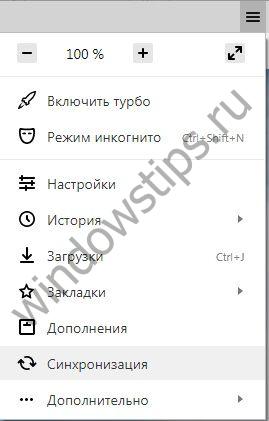Deși browserul Yandex este o soluție destul de fiabilă și rapidă pentru navigarea pe Internet, uneori poate provoca probleme. Ce să fac dacă, de exemplu, browserul Yandex nu se deschide? Luați în considerare ce trebuie să faceți pas cu pas într-o astfel de situație. De asemenea, vom indica imediat cauzele eșecurilor.
Probleme de acces la rețea
Dacă conexiunea este slabă sau absentă în totalitate, browserul Yandex, așa cum, în principiu, orice alt browser, nu va încărca pagini. Aceasta ar putea fi o singură defecțiune a sistemului, o defecțiune de linie, un cablu de adaptare deteriorat sau un router rupt.
În primul rând, încercați să deschideți orice resurse într-un browser diferit. Dacă se deschid, atunci problema este în Yandex. Dacă nu, atunci motivul poate fi în absența unei rețele.
Dacă nu s-a schimbat nimic, apelați furnizorul de servicii și aflați care este motivul conexiunii slabe, deoarece problemele care apar pot fi soluționate doar cu ajutorul unui specialist IT.
Completăm procesele asociate cu Yandex
Continuăm să corectăm mai mult situația metode simple. Procesele numite browser.exe se pot acumula pe computer. În acest caz, trebuie să le închideți.
1. Lansați Task Manager.
2. Comutați la blocul „Detalii”.

3. Veți vedea că lista conține o mulțime de procese legate de browserul Yandex. Completați-le pe toate cu butonul „Eliminare sarcină”.
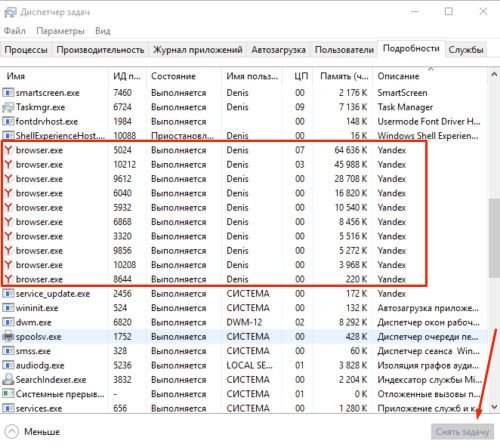
Actualizare browser
De regulă, browserul Yandex se actualizează automat în fundal, adică chiar fără cunoștința utilizatorului. Cu toate acestea, poate apărea o defecțiune. Dacă puteți accesa meniul browserului, utilizați următoarea metodă.
1. Faceți clic pe pictogramă cu trei dungi.
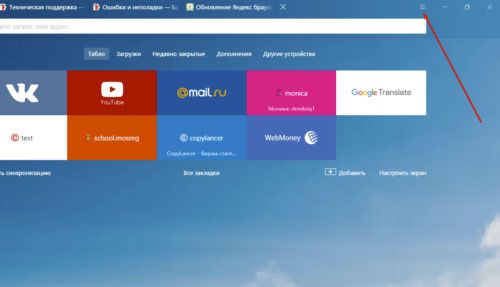
2. Accesați secțiunea „Advanced”.
3. Deschideți articolul „Despre browser”.
4. Dacă există un buton „Actualizare”, faceți clic pe el.
5. Așteptați instalarea actualizării și apoi reporniți browserul.
Înghețarea sistemului
Browserul Yandex poate să nu pornească din cauza faptului că unul sau mai multe servicii Windows nu funcționați din cauza unui eșec. Aceasta nu înseamnă că trebuie să reinstalați urgent sistemul de operare. Este suficient să reporniți computerul. Repornirea, în principiu, rezolvă majoritatea problemelor din computer.
Dacă situația persistă, continuați cu instrucțiunile următoare.
Virusuri PC
Software-ul rău intenționat pe un computer sau laptop își îndeplinește planurile viclene. Rezultatul activităților lor poate fi eșecul diverselor programe, inclusiv a browserului Yandex. Programul pur și simplu nu vrea să înceapă.
În acest sens, este necesar să aveți antivirus instalat și actualizat pe dispozitiv. Dacă baza de date cu semnătura este permanent actualizată, utilizatorul poate naviga pe Internet fără a se teme să „ridice” virusul.
Dacă Yandex Browser nu răspunde și, pur și simplu, repornirea programului și a sistemului de operare nu ajută, începeți scanarea tuturor hard disk-uri. Este recomandabil ca aceasta să fie o verificare completă pentru a elimina virușii ca o cauză și a merge mai departe.
Dacă un fișier este infectat, programul va încerca să-l „vindece”. Dacă încercarea eșuează, va trebui să o ștergeți.
Utilizarea înaltă a procesorului: curățați alte procese
De ce Browserul Yandex nu deschide pagina și dacă o face, atunci după o lungă perioadă de timp? Ce să faci în acest caz?
Cel mai probabil al tău berbec supraîncărcat cu multe procese inutile. Fiecare program activ consumă cantitatea necesară de resurse de sistem. Dacă există puține resurse, computerul sau laptopul începe să înghețe.
În această situație, este necesar să eliminați încărcarea prin închiderea proceselor inutile.
- Fixați combinația Ctrl + Alt + Ștergere. Lansați Task Manager.
- Comutați la fila „Procese”. Mai jos puteți vedea câte procente din suma totală a resurselor sunt utilizate în prezent.
- Dacă sarcina este mai mare de 85%, încheiați procesele inutile și închideți programe inutile în fila „Aplicații”.
Problema din registru
De ce nu s-a deschis încă Yandex Browser? Fișierul poate fi infectat registrul de sistem. Verificați dacă a fost efectuată o modificare.
- Țineți combinația Win + R de pe tastatură.
- În linia „Run” introduceți comanda „regedit” și faceți clic pe OK.
- Faceți clic pe „Da”.
- Accesați secțiunea „Editați”, apoi selectați „Găsiți”.
- Introduceți „AppInit_DLLs” și faceți clic pe butonul „Găsiți următorul”.
- Dacă căutarea găsește un fișier sau mai multe fișiere, faceți dublu clic pentru a le deschide unul câte unul. În blocul „Valoare” trebuie să eliminați totul.
- Acum trebuie să reporniți computerul.
Căutarea trebuie efectuată în întregul registru, în partea stângă a ferestrei ramura „Computer” ar trebui să fie activă.
Fișier gazde
Fișierul gazdelor poate fi, de asemenea, afectat. Prin urmare, îl verificăm.
- Copiați calea către Explorer: C: \\ Windows \\ System32 \\ drivere \\ etc. Începem gazdele prin Notepad.
- Fereastra care se deschide va conține un set de caractere, litere și numere latine. Îndepărtăm fără regret liniile scrise după :: 1 localhost. În caz contrar, ștergeți liniile după localhost 127.0.0.1.
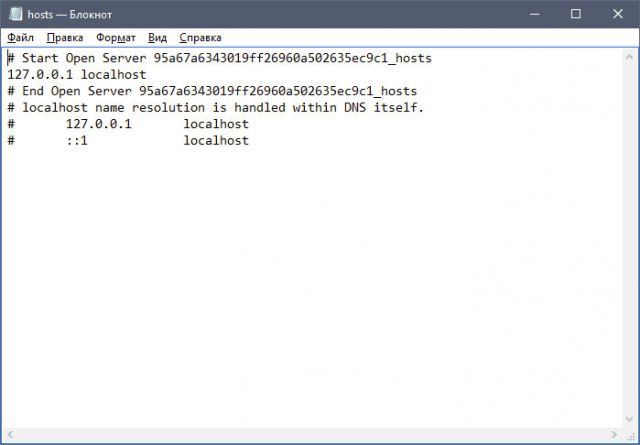
Salvăm modificările făcute doar în fișier și repornim dispozitivul. Apoi verificați dacă browserul dorește să se încarce după procedură.
Adesea intrările periculoase sunt ascunse în partea de jos a fișierului. Acestea sunt apoi separate de liniile principale. În acest sens, trebuie să derulați până la sfârșit.
Ștergeți memoria cache DNS
Procedura, care va fi descrisă mai jos, este foarte utilă: va ajuta să scăpați de lista rutelor statice. Din cauza excesului lor, browserul Yandex nu se încarcă.
1. Deschideți fereastra „Run” și introduceți comanda „cmd”. Faceți clic pe OK sau Enter pe tastatură.
2. Tastați „ruta -f” în fereastră și apăsați Enter:

3. Apoi introduceți comanda „ipconfig / flushdns” și, de asemenea, apăsați Enter:
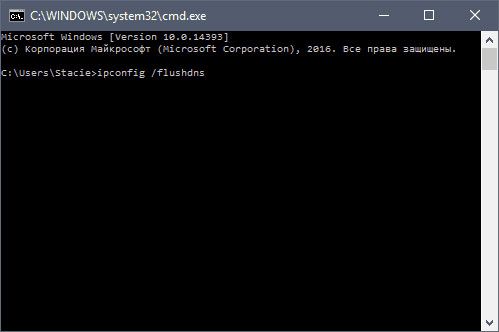
4. Acum puteți verifica dacă paginile se deschid în browser. Cel mai probabil, pornind, browserul va funcționa în modul corect.
Dacă paginile nu încep, mergeți la următoarea soluție.
Eliminarea unei versiuni vechi a programului
Dacă Yandex refuză să pornească și să funcționeze normal, oricum, va trebui să mergi la metoda extremă. Înainte de aceasta, însă, încercați să ștergeți toate informațiile din program sau măcar să ștergeți memoria cache. Adesea browserul nu funcționează datorită cache completă. Acest lucru este valabil mai ales dacă memoria cache nu a fost curățată de multă vreme sau deloc de la instalare. Curățarea regulată este cheia unei funcționări stabile în browserul Yandex.
Ștergerea cache-ului nu a ajutat? Mergi la instrucțiuni pas cu pas a reinstala. Cert este că Yandex creează permanent fișiere noi, descarcă actualizări suplimentare, schimbându-și structura. Acest lucru se întâmplă fără cunoașterea utilizatorului, deoarece acest browser are o funcție de actualizare automată, care, apropo, nu poate fi dezactivată.
Dacă a fost o defecțiune în timpul actualizării, fișierele ar putea fi deteriorate. De aici și munca incorectă: filele nu se deschid, programul nu poate răspunde etc. Deteriorarea fișierelor poate fi, de asemenea, cauzată de viruși, așa că luați timp pentru a rula o scanare antivirus. Am vorbit despre asta mai sus.
1. Lansați panoul de control prin Start. Aceasta va fi coloana din dreapta a meniului.
2. Deschideți fereastra „Programe și funcții”. Puteți introduce numele acestei ferestre și în bara de căutare în Start, pentru a nu intra în Panoul de control.
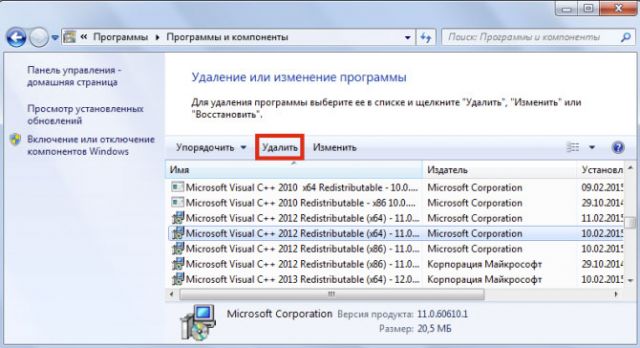
3. Căutați Yandex. Faceți clic pe „Ștergeți” din partea de sus sau pe opțiunea din meniul contextual, care poate fi apelat ca de obicei cu butonul dreapta al mouse-ului.
Modul standard de dezinstalare nu implică eliminarea fișierelor reziduale din program, cum ar fi intrările din registru. Dacă doriți să scăpați de ele, atunci utilizați un software special pentru a elimina programe, de exemplu, CCleaner. De asemenea, este posibilă ștergerea fișiere nedorite manual, dar acest lucru nu este recomandat pentru începători.
Reinstalați browserul
Accesați resursa oficială a programului: https://browser.yandex.ru/new/desktop/custo/main/?_rdr\u003dsafe. Faceți clic pe butonul Descărcare.

Deschideți instalatorul pe care tocmai l-a descărcat browserul. Urmați instrucțiunile de instalare simple. Totul se va întâmpla destul de repede.
Există o mulțime de metode pentru rezolvarea problemelor cu browserul Yandex. Totul depinde de cauza înghețului. Este atât de simplu să nu-l definiți, așa că trebuie să încercați metodă după metodă. După fiecare procedură, verificați dacă browserul este pornit. Dacă programul se deschide și încarcă rapid paginile, înseamnă că ați rezolvat cu succes problema.
Utilizatorii Internet activi au putut observa astăzi că cei mai mari sistem de căutare Runet - Yandex a refuzat complet să se deschidă și aproape toate serviciile Yandex nu erau de asemenea disponibile.
La ora 17-30 de la Moscova, serviciul de presă Yandex a comentat situația și a raportat că Yandex și toate serviciile sale nu sunt disponibile din cauza unei defecțiuni de rețea în centrul de date. Yandex a lămurit că problema actuală este internă și este legată de problemele de rutare din rețea.
După câteva ore, motorul de căutare și toate serviciile primite de la Yandex și-au restabilit complet funcționalitatea după un astfel de eșec neplanificat.
Această situație nu a putut trece de mima, și iată câteva mesaje de pe Twitter:
Desigur, acest lucru s-a reflectat imediat în blogosfere. Iată câteva postări pe Twitter -
Ziua aventurii - aici a căzut #yandex, care a obținut-o foarte mult. Hărțile au dispărut, marcajele și e-mail-ul, vom merge pe Google mai intens și o perioadă! :)))
@IgorZ_ua
Pariez 5 dolari că #yandex va mai rămâne încă o jumătate de oră (până la ora 20:00 Moscova)!
@seowit
Sosirea mea la Moscova cu refuzul vizei în SUA nu are nicio legătură cu faptul că #yandex a căzut
@terehoff
Blogul Yandex spune:
Astăzi, timp de câteva ore, serviciile Yandex nu erau disponibile. Acest lucru s-a datorat unei probleme de rutare în rețeaua Yandex. Aceasta nu este legată de activitatea centrelor de date, atacurilor DDoS, incendiilor sau a altor factori externi. Acum principalele consecințe ale problemei sunt eliminate. Nu se pierd date despre utilizator.
Ne cerem scuze tuturor utilizatorilor noștri.
Pentru cei interesați, o descriere mai detaliată:
Problema este cauzată de o eroare software pe routerul localizat în noul nostru centru de date din Amsterdam. Yandex folosește protocoale de rutare - protocolul intern OSPF și protocolul extern BGP. Din cauza unei erori, informațiile despre toate rutele externe au apărut în tabelele de rutare interne. Este vorba despre trei ordine de mărime mai multe rute decât de obicei. OSPF nu este proiectat pentru acea sumă. Drept urmare, toate routerele au rămas fără memorie și au încetat să funcționeze. Rețeaua a fost spartă și după câteva minute Yandex a devenit complet inaccesibilă.
Nici rețeaua internă nu a funcționat. Prin urmare, specialiștii noștri au avut nevoie să petreacă mult timp pentru a ajunge la sursa problemei de-a lungul lanțului.
Administratorii au rezolvat eroarea pe router. După aceea, pentru a elimina sarcina suplimentară din restul rutelor, dintre care avem peste o sută, specialiștii noștri au trebuit să împartă rețeaua în mai multe părți. Volumul de trafic a scăzut, routerele au obținut mai multă memorie gratuită și au putut să restaureze independent conectivitatea rețelei.
Totul mai devreme sau mai târziu se descompun și programele sunt rareori excepția. Din fericire, depanarea lansării lui Yandex.Browser este o sarcină destul de simplă și chiar utilizatorii fără experiență o pot face.
Cauzele problemelor cu Yandex.Browser
Motivele pentru care problemele încep în activitatea lui Yandex.Browser pot fi următoarele:
- probleme de conectivitate la rețea;
- incompatibilitate versiune curentă cu sistemul de operare;
- versiunea învechită a browserului
- viruși;
- blocarea browserului de firewall după activitatea virusului;
- erori de registru;
- incapacitatea computerului de a suporta versiune curentă browser-ul.
Soluții de pornire rapidă
Primul pas este să încercați opțiunile cele mai comune, dar deseori eficiente pentru rezolvarea celor mai multe probleme:
- Reporniți Yandex.Browser.
- Reporniți computerul.
- Dezactivează-ți antivirusul.
Depanarea Yandex.Browser folosind software și alte metode
Dacă o simplă repornire nu a ajutat, va trebui să rezolvați problema folosind una dintre metodele de mai jos.
Verificarea conectivității rețelei
Foarte des, utilizatorii confundă problemele de Internet cu problemele browserului lor. Prin urmare, merită să verificați mai întâi conexiunea la rețea.
Video: verificarea stării conexiunii wireless și efectuarea diagnosticărilor
Actualizare browser
Yandex.Browser lansează constant actualizări descărcate și instalate în fundal, pe care utilizatorul mediu nici nu le suspectează. Cu toate acestea, chiar și utilizatorii cu experiență pot dezactiva actualizarea automată în setări și pot uita cu succes. Drept urmare, Yandex.Browser nu a fost actualizat de mult timp și poate deveni atât de vechi încât sistemul îl va recunoaște ca un program rău intenționat și va bloca lansarea.
Dacă Yandex.Browser începe încă, deși nu funcționează, atunci ar trebui să încercați să activați actualizarea automată.
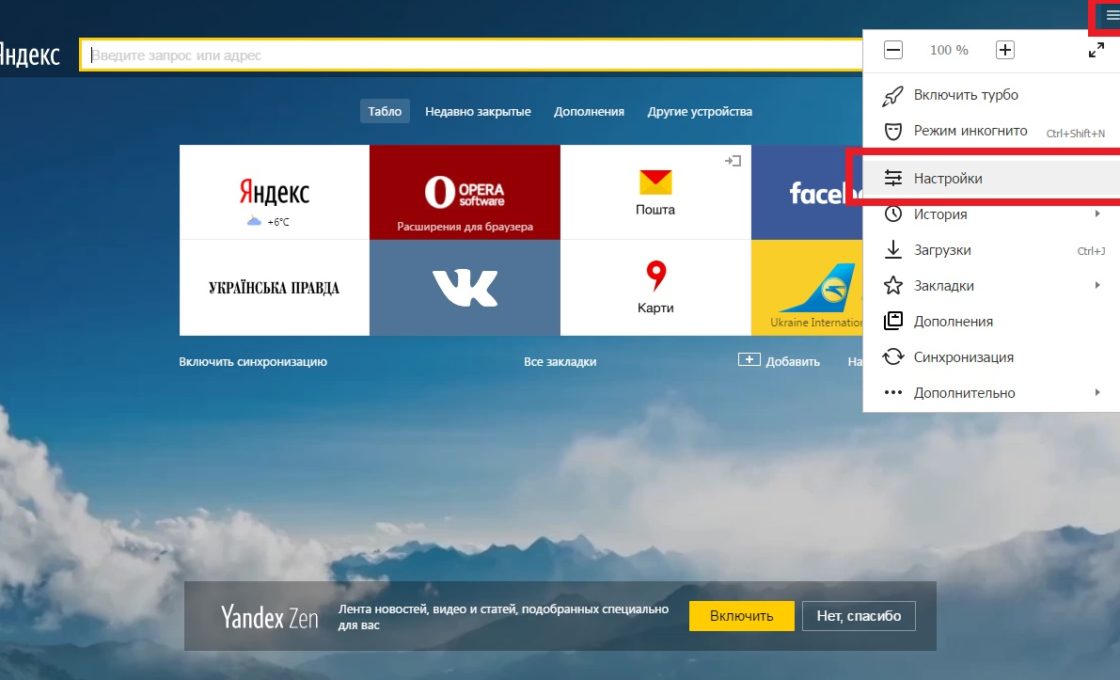
Dacă nu ați activat actualizarea automată sau pur și simplu nu v-a ajutat, trebuie să reinstalați browserul.
Video: cum să actualizați Yandex.Browser
Reinstalați browserul
Există cazuri în care Yandex.Browser este actualizat automat la o versiune incompatibilă cu computerul sau sistemul de operare. De regulă, astfel de actualizări sunt foarte repede eliminate de pe server și înlocuite cu altele noi, însă utilizatorii care au „norocul” să aibă timp să se poticnească cu versiunea incorectă vor trebui să elimine complet browserul și să îl reinstaleze.
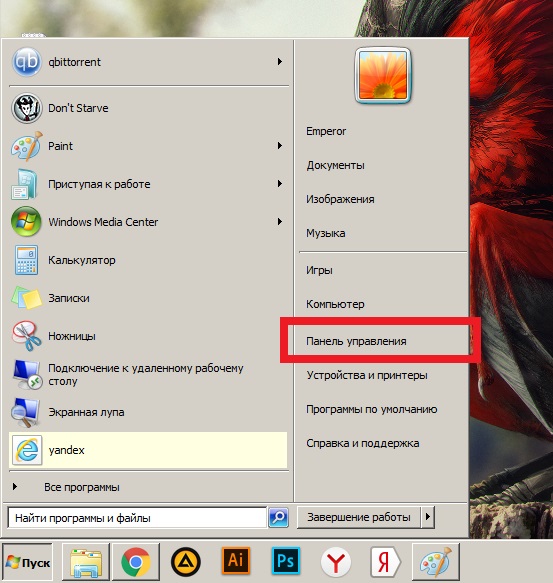
Video: eliminarea browserului Yandex
Eliminarea virusului
Un alt motiv destul de comun pentru blocarea Yandex.Browser este prezența virușilor pe computer, care cauzează adesea reclame în browserul propriu sau pe desktop. Mai mult, prezența unui antivirus pe un computer nu garantează o protecție completă - poate necesita o verificare a programului de la dezvoltatorii alternative.
Pentru a descărca un antivirus, nu este deloc necesar să alocați bani pentru o publicație completă sau să urcați torenți. Mulți dezvoltatori de software de securitate furnizează versiuni gratuite programele lor, care nici nu au nevoie să fie instalate pe un computer.
O soluție bună ar putea fi utilitatea antivirus gratuită Dr. CureIt-ul Web.
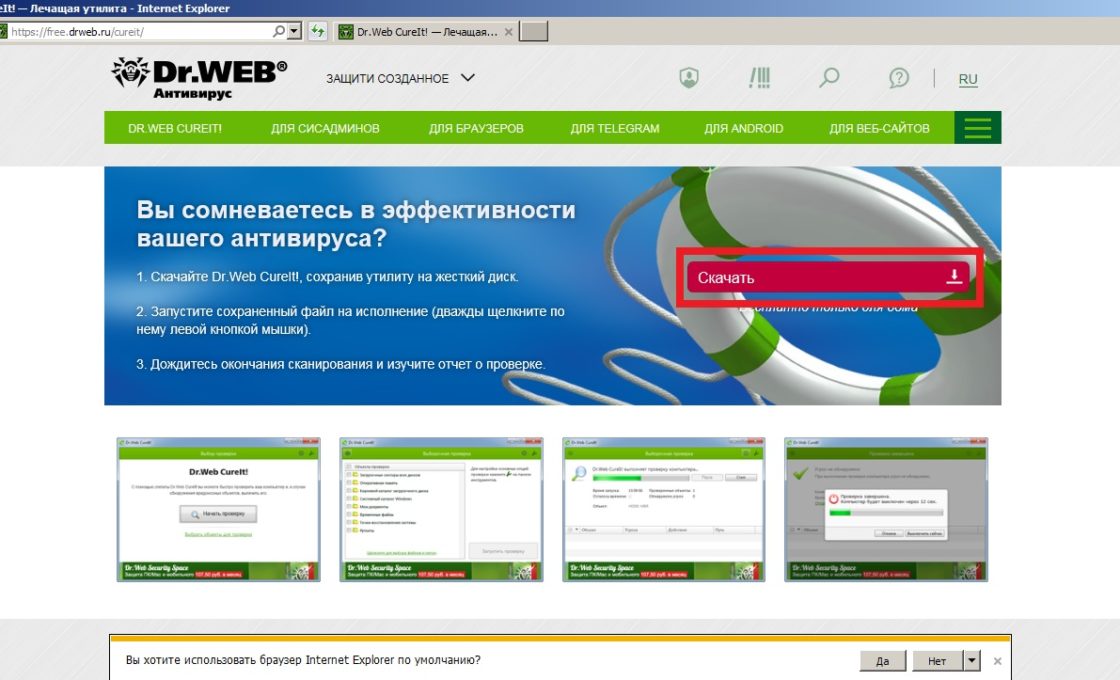
Video: cum să vă curățați computerul de viruși folosind Dr.Web CureIt
Rezolvarea unei probleme de firewall
Uneori Yandex.Browser poate fi blocat de firewall-ul Windows, care poate fi rezultatul virușilor sau al unui conflict de programe antivirus.
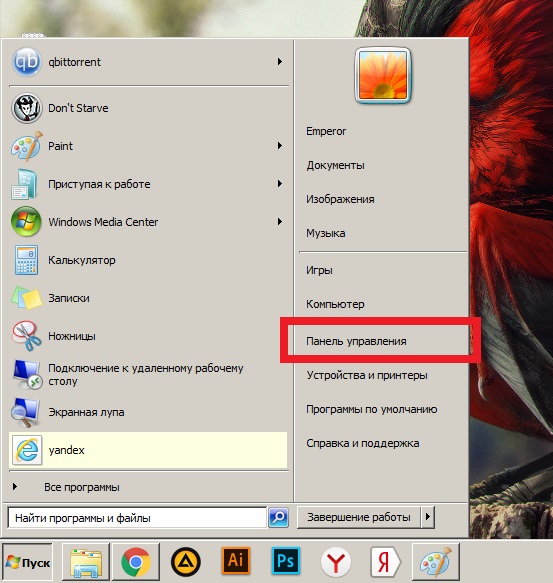
Video: cum să activați sau să dezactivați lansarea unui program sau componentă prin firewall-ul Windows 7
Reparați registrul
Dacă nu aveți un singur browser în funcțiune și conexiunea de rețea funcționează bine, trebuie să accesați registrul.
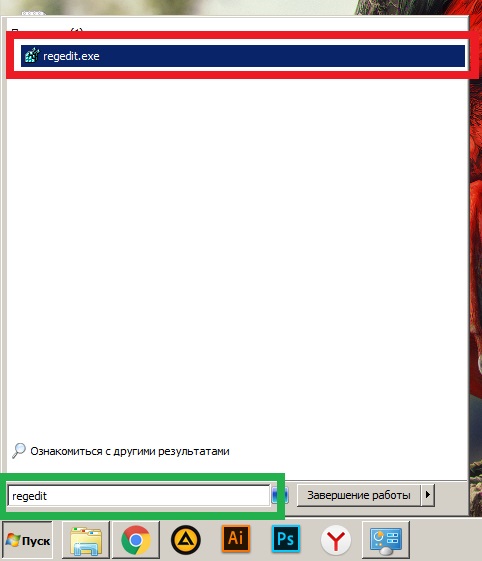
Video: ce trebuie făcut dacă toate browserele nu funcționează
Dacă toate celelalte nu reușesc
Dacă niciuna dintre metodele de mai sus nu v-a ajutat, este foarte probabil ca computerul dvs. să nu poată suporta pur și simplu versiunea curentă a Yandex.Browser și trebuie să alegeți una dintre acestea:
- descărcați o versiune anterioară a Yandex.Browser din surse alternative, și nu de pe site-ul oficial;
- instalați versiunea beta a Yandex.Browser;
- instalați un browser alternativ ( Google Chrome, Mozilla firefox sau Opera);
- încercați să reinstalați Windows.
Yandex.Browser este destul de fiabil, iar utilizatorii au rareori probleme la lansarea acestuia. În multe cazuri, repornirea sau reinstalarea browserului ajută. Cu toate acestea, dacă problema nu este rezolvată în acest fel, poate fi rezolvată cu ușurință și este puțin probabil să o întâlniți din nou.
Mulți internauți se întreabă de ce browserul Yandex nu se deschide pe computerul lor. Pentru a rezolva această problemă, în prima etapă este necesar să aflăm cauza situației.
Deci, dacă browserul dvs. Yandex nu se deschide, ce ar trebui să faceți în acest caz, dacă luați în considerare acest proces pas cu pas. Principalele probleme comune pot fi cauzate de următorii factori:
- o eroare la instalarea browserului de la Yandex;
- lipsa actualizărilor relevante compatibile cu dispozitivul dvs.;
- erori în setări;
- infecție malware pe computer.
În primul și al doilea caz, dacă software-ul specializat de la Yandex nu se deschide pe computer, trebuie doar să descărcați din nou site-ul oficial al companiei programul care vi se potrivește.
În cel de-al doilea caz, trebuie amintit faptul că unele pagini sunt pur și simplu blocate pentru acces pe teritoriul Federației Ruse. Problemele pot fi legate de introducerea greșită a adreselor - în acest caz, ar trebui să utilizați serviciul Smart Line, care va încerca să corecteze automat greșeala pe care ați făcut-o. 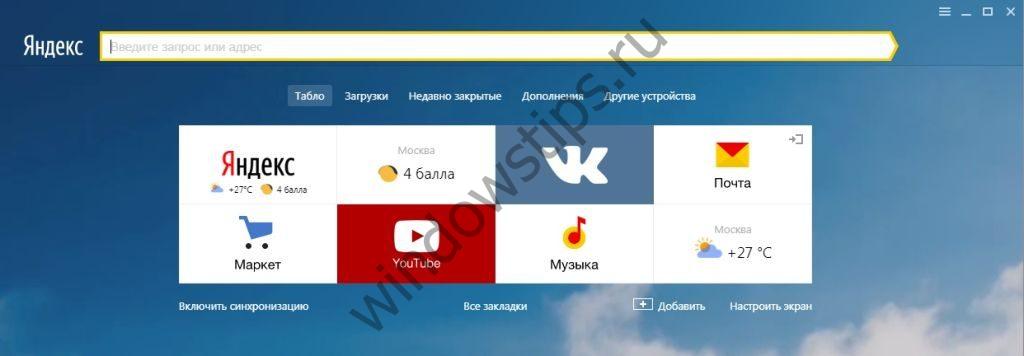
În unele situații, opțiunea de blocare vă va ajuta. fursecuriprimite de pe site-uri terțe. O puteți găsi deschizând lista pe computer în colțul din dreapta sus al browserului și găsind secțiunea cu setările pentru conținutul aferent datelor personale. 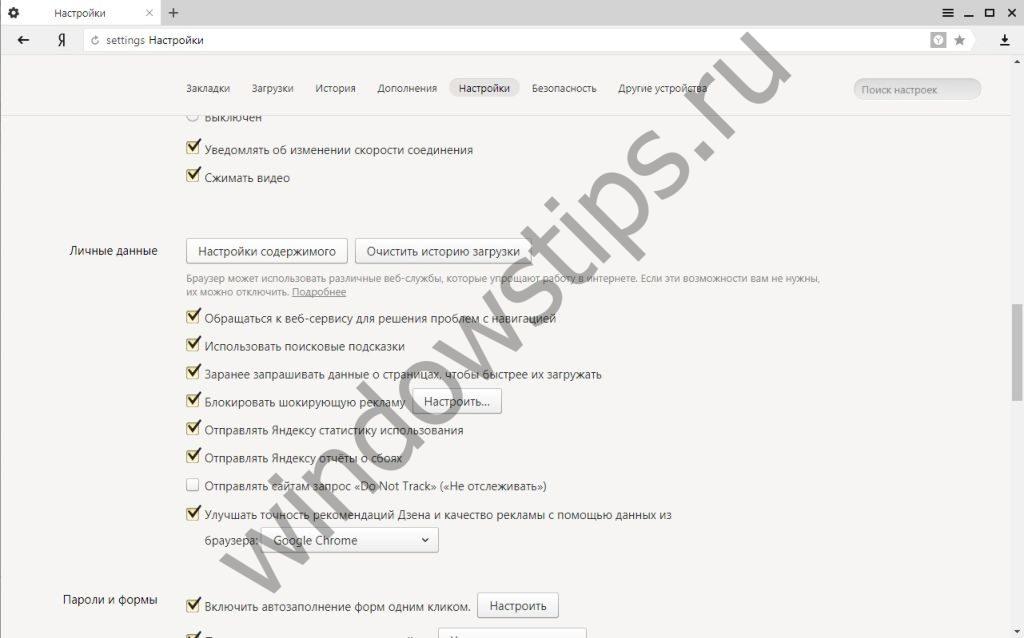
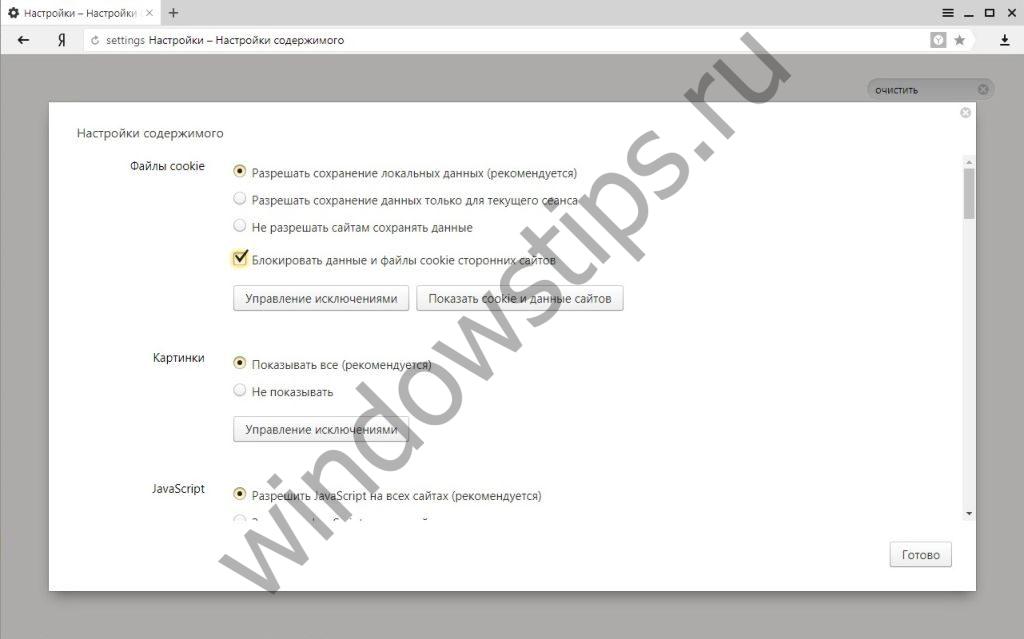
În ultimele cazuri enumerate mai sus legate de infecția software-ului dvs., programe speciale antivirus vă vor ajuta. Dacă paginile nu se deschid nici după scanarea dispozitivului, reinstalarea programelor utilizate pe computer vă poate ajuta.
Lucrați cu browserul Yandex la diferite tipuri de dispozitive și sistem de operare
Utilizatorii de Internet pot utiliza programe speciale pentru a accesa Internetul atât la versiunile staționare, cât și la cele portabile ale dispozitivelor de calculator. Multe persoane care preferă versiunile compacte ale echipamentelor trebuie să afle de ce browserul Yandex nu se deschide pe laptopul pe care îl folosesc.
De fapt, diferența fundamentală este dacă utilizați staționar sau portabil calculatoare personale, din punct de vedere al funcționării browserului nu există. Pe site-ul oficial al Yandex, puteți găsi următoarele versiuni ale browserului:
- pentru computere și laptopuri (versiuni separate pentru uz casnic și comercial);
- pentru smartphone-uri;
- pentru tablete pe Android și iOS.
Acum, utilizatorii trec din ce în ce mai mult la versiunile actualizate sisteme de operare de la o companie Microsoft binecunoscută, incluzând următoarele opțiuni:
- Windows model 10;
- Windows versiunea 8;
- Windows model 7.
Cea mai recentă versiune oficială a browser-ului Yandex cu denumirea digitală 17.7.0 ar trebui să funcționeze fără probleme la fiecare dintre sistemele de operare de mai sus instalate pe computer. Dacă ceva nu se deschide, trebuie să aflați cauza situației.
Lucrați cu file și marcaje
De asemenea, informații despre ce trebuie să faceți dacă filele individuale din browserul Yandex nu se deschid vor fi utile pentru utilizatori. A doua opțiune pentru o situație neplăcută este ca paginile să se deschidă automat fără participarea ta. Cel mai probabil, dacă apare o astfel de problemă, atunci sistemul dvs. este infectat cu un virus.
Această problemă este rezolvată cu succes cu ajutorul celor populare versiuni actualizate antivirusuri, precum și reinstalarea software-ului pentru lucrul cu site-uri de internet.
Multe persoane folosesc anumite marcaje din browser pentru a naviga cu ușurință la paginile vizitate frecvent.
O problemă cu deschiderea lor poate apărea dacă ați modificat parola pentru a accesa orice resursă de internet, dar ați uitat să vă sincronizați datele din program pentru deschiderea acestora de la Yandex. În astfel de cazuri, trebuie să activați sincronizarea: puteți găsi această opțiune, printre altele, deschizând lista în colțul din dreapta sus al browserului.